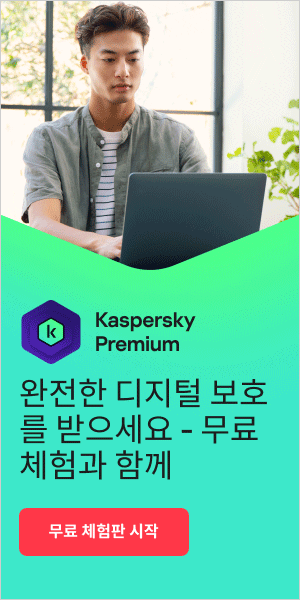Kaspersky 디지털 발자국 인텔리전스에 따르면 2023년에 전 세계적으로 거의 천만 대가 넘는 장치가 데이터 도용 악성 코드에 감염된다는 것을 알고 계셨습니까? 사이버 범죄 및 업무 중단의 위험은 그 어느 때보다 높으며, 이러한 위협 중 다수가 컴퓨터 및 기타 장치의 하드 드라이브에 도피할 수 있습니다.
클라우드가 데이터 저장소로 점점 더 인기를 얻고 있지만, 하드 드라이브는 여전히 일상적인 비즈니스에서 중요한 역할을 합니다. 그러나 다른 실제 IT 키트와 마찬가지로 보안 문제, 장애 또는 안정성 문제의 위험도 있습니다. 이 블로그에서는 Windows와 Mac 모두에서 하드 드라이브 상태를 정기적으로 확인해야 하는 이유와 주의해야 할 일반적인 증상, 그리고 하드 드라이브 상태를 장기적으로 유지하는 방법에 대해 알아봅니다.
하드 드라이브 상태를 확인하는 것이 왜 중요합니까?
하드 드라이브는 모든 장치의 핵심 부분입니다. 하드 드라이브는 중요한 회사 데이터를 저장하는 동시에 장치가 실행하는 데 필요한 운영 체제의 집이기도 합니다. 따라서 하드 드라이브의 성능이 저하되면 전체 컴퓨터의 전반적인 기능에 직접적인 영향을 미칩니다.
하드 드라이브의 수명은 한정되어 있습니다
하드 드라이브는 영원히 지속되지 않으며, 하드 드라이브 상태가 나이가 들어감에 따라 상당히 악화될 가능성이 있습니다. 하드 드라이브 상태를 모니터링하기 위한 조치를 취한다는 것은 하드 드라이브의 사용 가능한 수명 주기를 연장하거나 하드 드라이브를 교체할 적절한 시기를 식별하기 위한 복원 조치를 취할 수 있음을 의미합니다.
데이터 손실은 심각할 수 있습니다
사용자가 악성 코드 에 감염되었거나 안정성 문제로 하드 드라이브에서 필요한 정보에 접근할 수 없다면 업무 중단이 빠르게 증가할 수 있습니다. 문제가 오래될수록, 하나의 장치, 하나의 하드 드라이브 내에서도 더 많은 사람과 부서가 영향을 받게 되고, 조직의 전반적인 결과에 악영향을 미칠 수 있습니다.
문제는 탐지되지 않고 발생할 수 있습니다
대부분의 하드 드라이브는 수명에 따라 점진적으로 저하됩니다. 따라서 문제는 시간이 지남에 따라 특별히 주목하지 않고 조용히 다시 발생할 수 있습니다. 동시에 악성 코드는 종종 탐지되지 않은 채 하드 드라이브에 설치될 수 있습니다. 어느 경우든, 시간을 할애하여 하드 드라이브 상태를 확인하지 않고, IT 팀이 완화 조치를 취하기 전에 문제로 인해 심각한 업무 중단이 발생할 수 있습니다.
하드 드라이브 상태가 좋지 않으면 어떤 증상이 있습니까?
컴퓨터의 노후화에 대해 사람들이 갖는 많은 불만은 몇 년 동안 사용된 하드 드라이브에서 찾을 수 있습니다. 일반적인 증상은 다음과 같습니다(그리고 이에 국한되지 않음):
- 과열
- 느린 성능
- 충돌
- 블루 오류 화면
- 이상한 소리
- 파일 손상
- 물리 피해
과열은 아마도 가장 큰 문제일 것입니다. 하드 드라이브에 있는 데이터의 안전을 위협할 수 있을 뿐만 아니라, 심각한 장치 장애 또는 화재의 원인이 되는 경우 최악의 시나리오에서는 사용자의 신체적 안전을 위협할 수 있습니다.
하드 드라이브 상태를 확인하는 가장 좋은 방법
디스크 상태 검사에 대한 단일한 만능 솔루션은 없습니다. 이를 위해서는 하드 드라이브 상태가 저하될 수 있는 모든 영역을 고려하는 다면적인 접근과 하드 드라이브 상태를 정기적으로 확인하는 부지런한 자세가 필요합니다. 다음 5단계를 권장합니다:
하드 드라이브 모니터링 소프트웨어 사용
테스트의 토대는 Kaspersky 하드 드라이브 상태 모니터 ( Kaspersky Plus 통해 사용 가능)와 같은 하드 드라이브 모니터링 소프트웨어를 사용하는 것입니다. 이 플러그인은 실시간으로 하드 드라이브 상태 확인을 수행하고 하드 드라이브 상태 및 하드 드라이브 온도에 대한 이해하기 쉬운 정보를 제공합니다.
일반적으로 상태 및 온도에 대한 결과는 좋음, 보통, 나쁨의 세 카테고리로 요약됩니다. 상태에서 '양호'는 하드 드라이브가 거의 새것과 같은 것을 의미합니다, '보통'은 경미한 문제가 있음을, '나쁨'은 하드 드라이브에 심각한 상태가 있으며 데이터 손실 위험이 심각한 것을 의미합니다 . 온도 '양호'는 과열이 없음을 의미하고, '보통'은 온도가 정상보다 약간 높으며, '나쁨'은 심각한 과열 문제가 있음을 의미합니다.
하드 드라이브 상태 기록 확인
Kaspersky 하드 드라이브 상태 모니터( Kaspersky Plus 및 Kaspersky Premium 에서만 사용 가능)를 사용하면 시간에 따른 하드 드라이브의 성능을 자세히 조사하고 언제든지 최대 1년까지의 정보를 표시할 수 있습니다. 여기에는 총 하드 드라이브 작동 시간(시간으로 측정)과 하드 드라이브가 켜진 총 횟수가 포함됩니다. 전원을 껐다 켜고 오래 사용하면 시간이 지나면서 하드 드라이브가 심각하게 마모될 수 있으므로 이 두 지표에서 높은 수치는 하드 드라이브에 노화 관련 문제가 더 발생하기 쉽다는 것을 의미할 수 있습니다.
하드 드라이브 SMART 상태 확인
대부분의 최신 하드 드라이브는 SMART 속성을 수집합니다. SMART는 자체 모니터링, 분석 및 보고 기술의 약자로, 여러 가지 메트릭과 매개 변수를 함께 사용하여 디스크 오류의 위험을 식별합니다. 이는 장치가 모든 문제에 자동으로 플래그를 지정하여 사용자나 IT 팀이 중단이나 데이터 손실이 발생하기 전에 조치를 취할 수 있도록 하는 것입니다.
SMART 속성의 측정값은 Kaspersky 하드 드라이브 상태 모니터에서 생성되는 리포트를 수집할 수 있습니다. 이 리포트는 심각도에 따라 다양한 값을 정렬하므로 독자가 조치 또는 복원이 필요한 문제를 빠르고 쉽게 이해할 수 있습니다.
안티 바이러스 검사 정기적 실행
실제 하드 드라이브 테스트 외에도 모범 사례로 간주해야 하는 몇 가지 관련 활동이 있습니다. 안티 바이러스 검사를 정기적으로 수행하면 하드 드라이브를 손상하거나 사용할 수 없게 만들 수 있는 악성 코드를 탐지할 수 있습니다.
이는 IT 및 보안 팀의 기본 작업 중 하나이지만 유연 및 하이브리드 작업자가 사용하는 장치 전체에서 정기적인 검사를 유지 관리하는 것이 중요합니다. IT 팀은 이러한 장치가 현장에 있었을 때만큼 쉽게 또는 자주 접근하지 못할 수 있으므로 사전에 검사를 완료하는 것이 중요합니다.
정기적인 하드 드라이브 테스트 스케줄 구현
하드 드라이브 검사기 실행 및 하드 드라이브의 SMART 상태에 대한 리포트 생성을 포함하여, 위의 모든 것을 정기적인 하드 드라이브 테스트 스케줄에 이상적으로 조합해야 합니다. 이를 통해 새로운 문제를 신속하게 파악할 수 있을 뿐만 아니라 시간이 지남에 따라 하드 드라이브 상태를 더 효과적으로 벤치마킹하고 측정할 수 있습니다.
사용자의 피드백 및 모니터링 권장
하드 드라이브 상태와 관련된 심각한 문제를 가장 먼저 발견하는 사람은 최종 사용자일 것입니다. 결국 IT 팀이 회사에 있는 모든 하드 드라이브를 항상 감시할 수는 없는 것이 현실입니다. 직원은 보안 인식 훈련을 거쳐야 하며, 보안 위험에 대해 경계해야 하는 것처럼 하드 드라이브 상태가 좋지 않을 때에도 증상이 나타날 수 있는지 확인해야 합니다. 성능 저하나 장치가 특히 과열된 것을 발견할 경우 IT 팀에 즉시 알린다.
Windows와 Mac의 하드 드라이브 상태 확인에 차이가 있습니까?
예. Windows 장치에는 자체 SMART 상태 검사가 있으며, 이 검사기는 명령 프롬프트를 통해 "wmic 디스크 드라이브 get 모델, 상태"를 입력하여 접근합니다. 이렇게 하면 "OK" 또는 드라이브 오류가 임박했음을 의미하는 "Pred Fail" 중 하나가 반환됩니다. Windows 장치에는 "chkdsky"라는 고급 기능도 있으며, 이는 관리자로 로그인할 때 명령 프롬프트에 해당 용어를 입력하여 액세스할 수 있습니다. 파일 시스템 구조 및 보안 정보를 탐색하고, 상세 분석의 일부로 분석할 수 있는 일부 데이터가 생성됩니다.
반면, Mac에는 디스크 유틸리티라는 앱이 설치되어 있으며, 이 앱에서 SMART 데이터를 확인하고 하드 드라이브 오류를 식별하여 잠재적으로 복구할 수 있습니다. 하드 드라이브 상태는 일반적으로 "확인됨" 또는 "실패"로 표시되며 "디스크 복구" 버튼을 사용하면 클릭 한 번으로 복구할 수 있습니다.
지금 조치
날이갈수록 하드 드라이브의 보안 문제로 인해 발생할 수 있는 위험은 증가하고 있으며 하드 드라이브 자체의 성능도 계속 저하되고 있습니다. 따라서 하드 드라이브 상태를 확인하는 방법을 개선하기 위한 조치를 아직 취하지 않았다면 지체할 필요가 없습니다. Kaspersky 하드 드라이브 상태 모니터로 시작하는 것이 좋습니다.
연관 문서:
추천 제품: